
Cash Register
ECR 5600
REFERENZHANDBUCH
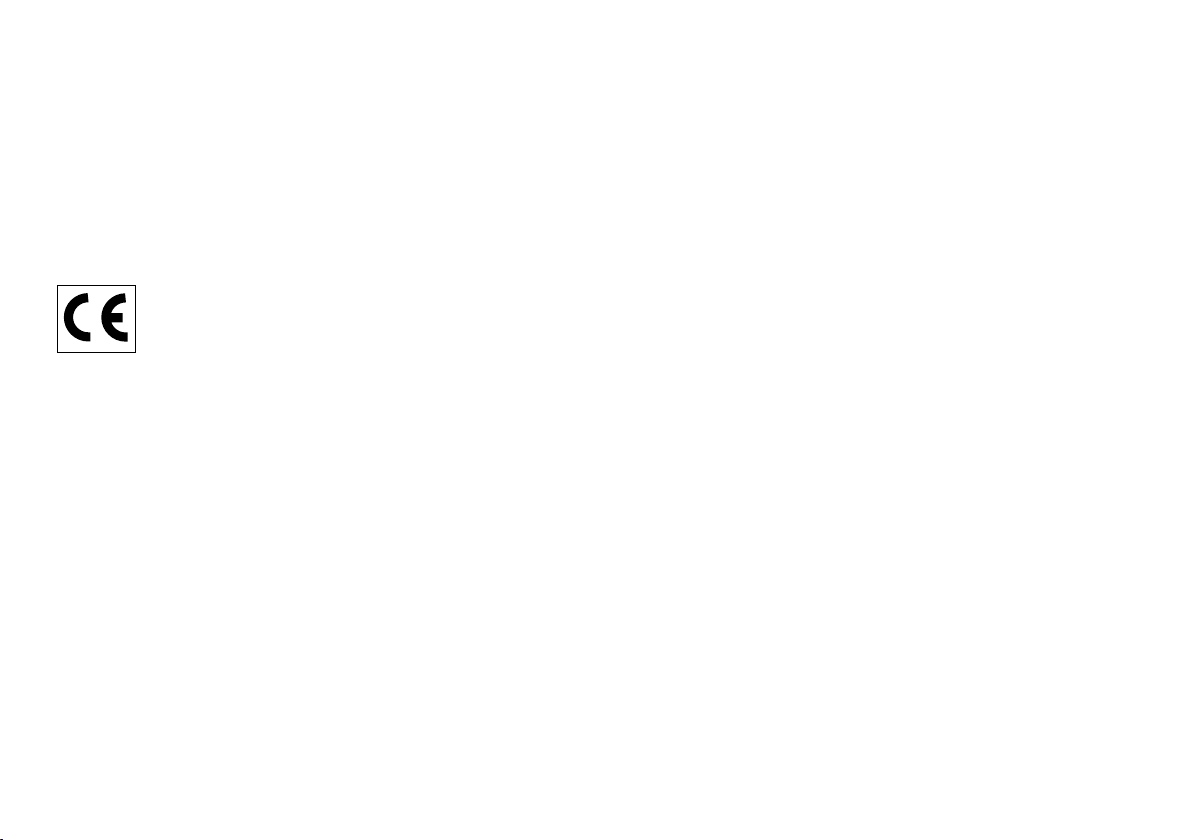
PUBLICATION ISSUED BY:
Olivetti Tecnost S.p.A.
77, Via Jervis - 10015 Ivrea (TO)
Italy
Copyright © 2004, by Olivetti
All rights reserved.

Inhaltsverzeichnis
ÜBERSICHT................................................................... 1
Anfangsschritte ............................................................... 1
PROGRAMMIEREN DER REGISTRIERKASSE ............ 1
Einstellen der Registrierkassenfunktionen ....................... 1
Ändern der Kassenprogrammierung ............................... 2
Zugang und Verlassen des Programmiermodus .............. 2
Fehlerbedingungen ......................................................... 2
Fehlerkorrekturen ........................................................... 2
Programmieren von Kopfzeilen mit Tastenfeld oder
Zeichentabelle ................................................................. 2
Das Kassierersicherungssystem..................................... 4
Aktivieren des Kassierersicherheitssystems.................... 4
Zuordnung von Kassierernamen ..................................... 5
Datum und Uhrzeit .......................................................... 5
Kassenbon-Kopfzeilen .................................................... 6
Prozentualer Preisabschlag ............................................ 7
Nachkommastellen .......................................................... 7
Mehrwertsteuersätze ....................................................... 8
Runden bei MWSt. Berechnungen.................................. 8
Ausdrucken von MWSt.-Informationen auf
dem Kassenbon .............................................................. 9
Warengruppenprogrammierung .................................... 12
Benennen von Warengruppen ...................................... 12
Festartikelspeicher (PLUs)............................................ 13
Namen für PLU-Artikeln ................................................ 15
PLU-Programmliste ....................................................... 15
Wechselkursprogrammierung ....................................... 16
Namen für Fremdwährungen......................................... 16
Programmierung der Systemoptionen........................... 17
Programmierung eines Manager-Passworts.................. 17
V erwendung der durch ein Passwort geschützten
Registrierkasse ............................................................. 18
Rechnermodus.............................................................. 18
Papiersparmodus ohne Ausdrucken ............................. 20
Maschinenprogrammliste .............................................. 20
BEISPIELE FÜR REGISTRIERVORGÄNGE ............... 21
Zugang und Verlassen zum Registriermodus................. 21
Zeitanzeige ................................................................... 21
Anzeige der noch freien Kapazität im
Elektronischen Journal.................................................. 21
Stornieren von Fehlern.................................................. 21
Muster eines Kassenbons ............................................. 22
Transaktionen in Fremdwährung ................................... 22
Standardtransaktionen .................................................. 22
Registrieren negativer Beträgen mit der
Minustaste (-)................................................................ 31
Registriervorgänge mit prozentualem
Abschlag (-%)............................................................... 32
Festpreisartikelspeicher (PLU)...................................... 36
Storno und Rückerst attung ............................................ 38
Andere Registriervorgänge ........................................... 40
I
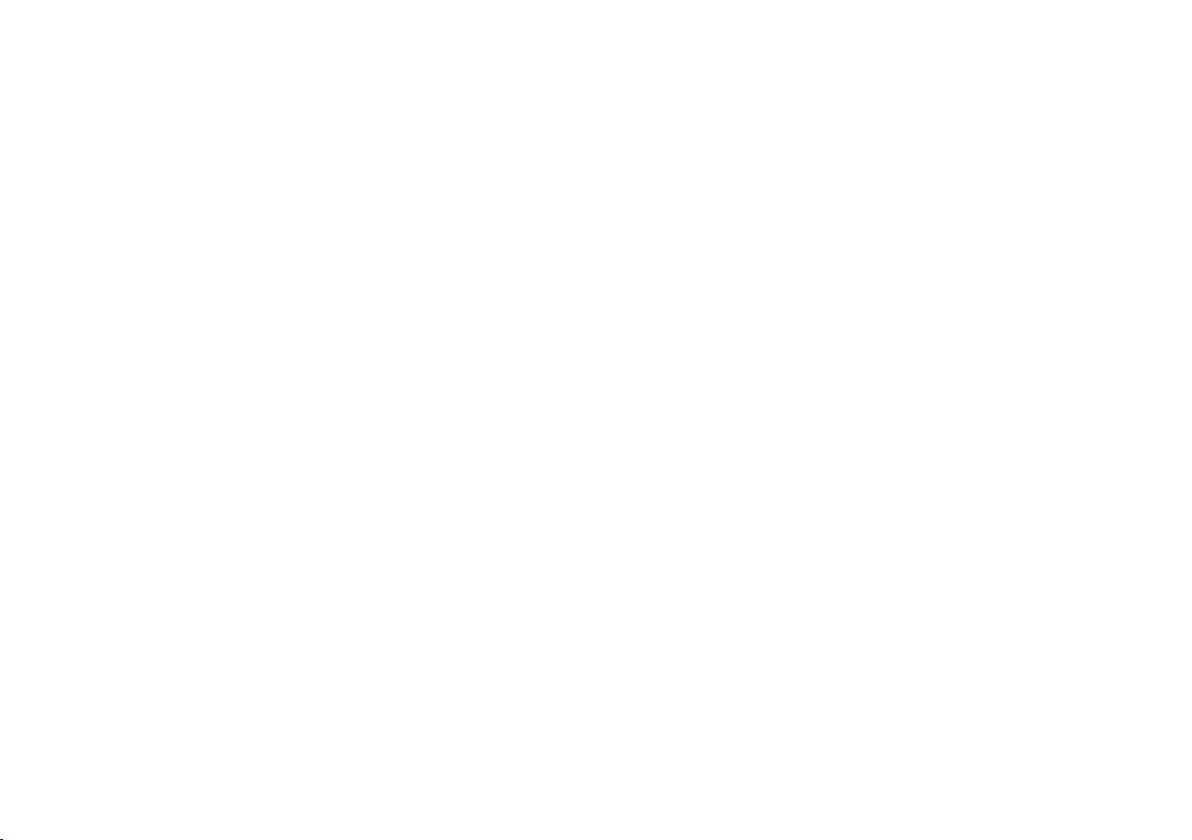
KASSENAUFSICHTSBERICHTE................................. 42
X Bericht....................................................................... 42
Z-Bericht....................................................................... 42
Kassiererbericht ........................................................... 42
PLU-Gesamtbericht....................................................... 43
X- und Z- Aufsichtsbericht ............................................ 44
Elektronische Journalberichte....................................... 45
Bilanzierungsformeln..................................................... 47
Addierer und Zähler ...................................................... 48
II
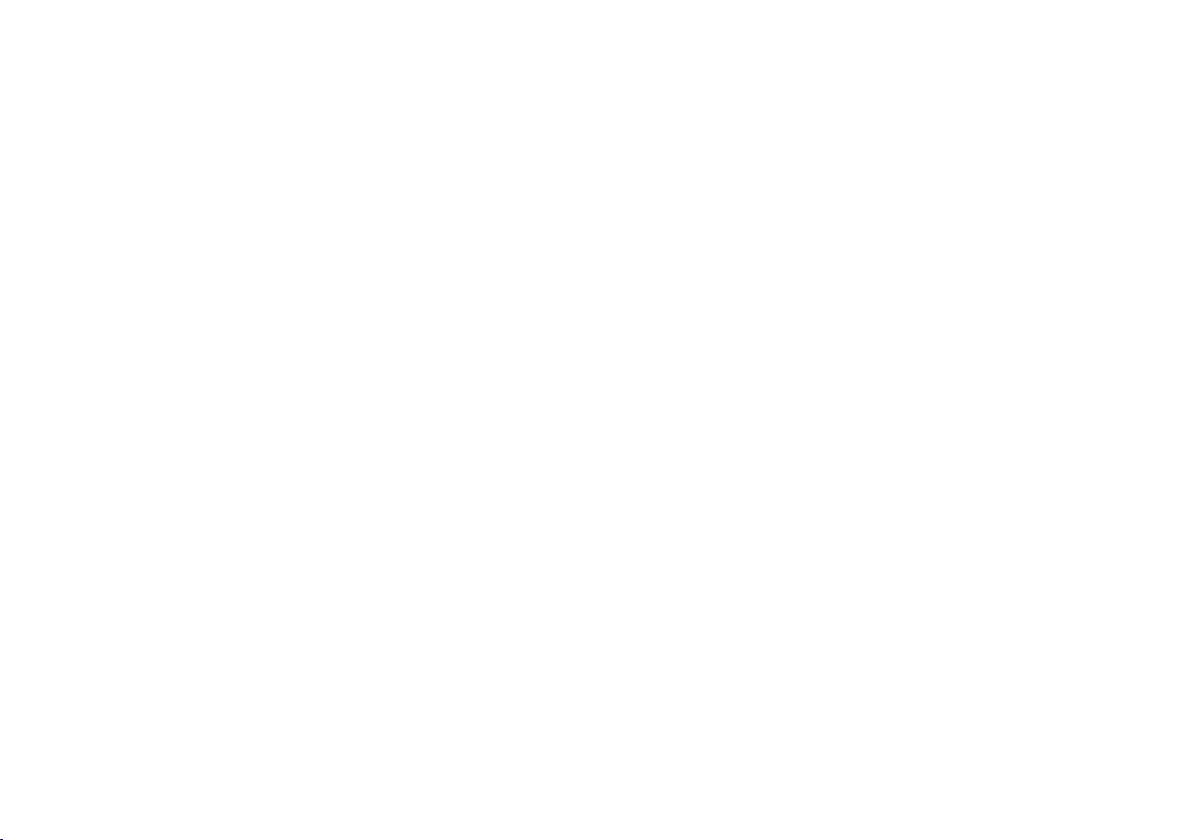
Übersicht
Dieses Referenzhandbuch liefert die Informationen zum Programmieren
Ihrer Registrierkasse, so dass sie sich optimal Ihren
Geschäftsanforderungen anpasst. Beispiele von Verkaufsvorgängen zeigen
Ihnen das volle Potential dieser Maschine.
Für jedes Programm gibt es einfache schrittweise Anweisungen und die
angeführten Beispiele können nützlich für die Praxis sein. Beispiele für
Verkaufsvorgänge zeigen die Tastenoperationen und enthalten die
entstehenden Kassenbons.
Anfangsschritte
Bevor Sie mit Arbeiten an der Kasse oder ihrem Programmieren
beginnen, sollten Sie das mitgelieferte Anwenderhandbuch insbesondere
die Abschnitte Backup-System mit Batterien, Einlegen von Thermopapier,
Elektronisches Journal, Tastenfunktionen, Steuerschalter sowie Kassiererund Kundendisplays lesen.
Programme und die Daten für den Kassenaufsichtsbericht werden im
Speicher der Kasse gespeichert. Dieser Speicher wird durch eine
Pufferbatterie geschützt. Vor den ersten Verkaufsvorgängen oder
Programmeingaben müssen Sie Batterien einsetzen, damit die
Informationen bei Stromausfall oder Ausstecken der Kasse
gespeichert bleiben. Damit diese Schutzfunktion ständig erhalten wird,
müssen die Batterien mindestens einmal pro Jahr ersetzt werden.
Programmieren der Registrierkasse
Diese Registrierkasse kann programmiert werden, um sie Ihren
besonderen Anforderungen anzupassen. Mit der Programmierfunktion
können Sie:
• Wahl der Sprache für Ausdruck und Anzeigen
• das Kassierersicherungssystem aktivieren und dreistellige
Geheimcodes für jeden der 8 programmierbaren Kassierer definieren
• Kassierernamen definieren
• Datum und Uhrzeit einstellen
• Kassenbonkopfzeilen Geschäfts-spezifisch definieren
• Abschlagprozentsätze (-%) einstellen
• Rundung bei MWSt.-Berechnungen festlegen
• bis zu vier MWSt.-Sätze programmieren
• MWSt.-Berechnungen definieren, die auf dem Kassenbon ausgedruckt
werden sollen
• für einzelne Artikel Festpreisartikel (PLUs) definieren und ihnen einen
beschreibenden Namen geben
• Einzel-/Mehrfachverkaufstatus, Steuerstatus und zugehörigen Preis für
Warengruppen definieren
• jeder Warengruppe einen Namen geben
• Definieren Sie bis zu vier Wechselkurse und Währungsbezeichnungen.
• Setzen Sie die Rundungsoption für Schweizer Franken und Dänische
und Schwedische Kronen ein
• Aktivieren und Deaktivieren des EJ Speichers
• Aktivieren und Deaktivieren der akustischen Signale für EJ Speicher
voll oder fast voll
• Definition von Zeichengröße und Zeilenabstand beim Ausdrucken von
Kassenbons und Berichten
• ein Manager-Passwort für den Z-Modus einrichten
• die verschiedenen, verfügbaren Systemoptionen programmieren.
Programmieren Sie einige oder alle der obigen Funktionen je nach den
Anforderungen Ihres Geschäfts. Diese Einstellungen bleiben in der
Registrierkasse gespeichert, bis Sie sie ändern oder die Batterien
entfernen.
Einstellen der Registrierkassenfunktionen
Zum Programmieren aller Registrierkassen-Funktionen muss
man zunächst in den Programmiermodus (PRG) schalten, indem
man den Steuerschalter in der Druckerstation entsprechend setzt.
Dieses Kapitel führt Sie schrittweise in den Programmiervorgang ein.
Für jede Prozedur ist ein Beispiel angeführt.
1
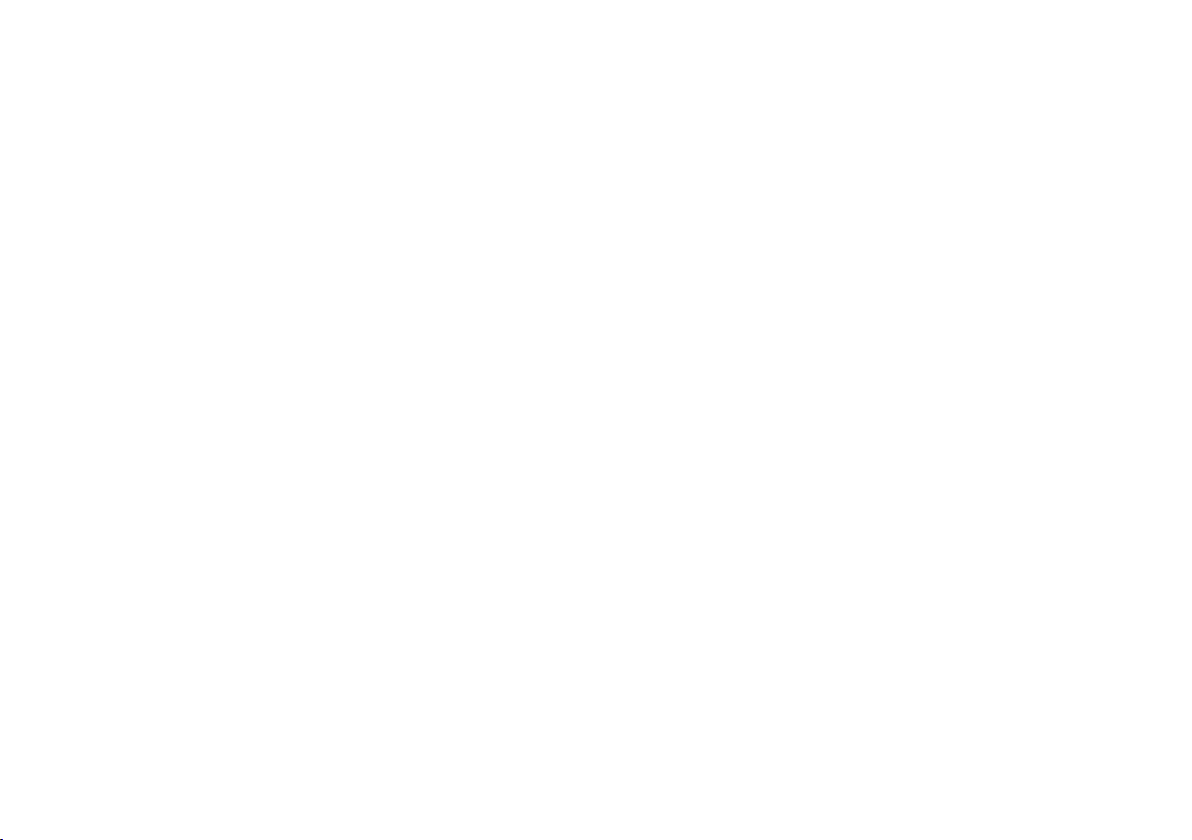
HINWEIS: Programmieren Sie alle gewünschten Funktionen in einem Arbeits-
gang. So erhalten Sie einen zusammenhängenden Kontrollstreifen mit
allen Einstellungen. Heben Sie diesen Streifen gut auf, damit Sie ggf.
die Einstellungen kontrollieren können.
Ändern der Kassenprogrammierung
Nachdem die Registrierkasse Ihren Anforderungen entsprechend
eingerichtet ist, besteht keine Notwendigkeit, die ganze Maschine neu zu
programmieren, wenn Sie nur eine bestimmte Änderung oder Korrekturen
vornehmen wollen. Wenn Sie etwas ändern wollen (z.B. einen MWSt.Satzes, eine PLU oder den Wechselkurs), stellen Sie sicher, dass Sie im
Programmiermodus sind, programmieren Sie den entsprechenden Teil neu
und schließen Sie ab, wenn Sie den Programmiermodus verlassen wollen.
Eine neue Eingabe überschreibt automatische die frühere Eingabe für
dasselbe Programmm.
Zugang und Verlassen des Programmiermodus
Zum Zugang zum Programmiermodus müssen die Kasse ans Netz
angeschlossen und 3 Pufferbatterien eingesetzt sein. Das Druckerfach
aufschließen, den Deckel entfernen und den Steuerschalter auf PRG
schieben. Sodann den Deckel wieder einsetzen. Um den
Programmiermodus zu verlassen, den Deckel der Druckerstation
aufmachen und den Steuerschalter in die REG1- oder die REG2- Position
bringen, sofern Sie Registriervorgänge durchführen wollen, oder in die Xoder Z-Position, wenn sie Kassenaufsichtsberichte drucken wollen, oder in
die OFF-Position, wenn sie die Arbeit mit Ihrer Kasse beenden wollen.
Fehlerbedingungen
Der Warnton weist auf Bedienungsfehler (gewöhnlich, wenn für eine
bestimmte Eingabe die falsche Taste gedrückt wird) oder auf einen
Programmierfehler hin. Die Warnung ertönt auch, wenn der Steuerschalter
in der falschen Position für die aktuelle Operation steht. In diesem Fall
ertönt das Signal, auf dem Kundendisplay und dem Kassiererdisplay
erscheint der Buchstabe E, und das Tastenfeld wird gesperrt.
HINWEIS: Bringt man den Steuerschalter von den Positionen REG1 oder
REG2 in eine andere Position, bevor der Registriervorgang
abgeschlossen ist, erscheint eine Fehlermeldung, um Sie daran
zu erinnern, den Vorgang zunächst abzuschließen.
2
Fehlerkorrekturen
Um Fehler bei der Programmierung zu löschen, einfach die [C] Taste
drücken. Das Fehlersignal hört auf und das Tastenfeld ist wieder
freigegeben. Wenn auf dem Display “SEC_CODE” erscheint, bedeutet
dies, dass für den Z-Modus ein Passwort programmiert ist. Den
vierstelligen Code eingeben und sodann die [Amt Tend/TOTAL] Taste
drücken, wenn Sie einen Z-Bericht drucken wollen.Die möglicherweise
erscheinenden Fehlermeldungen sind im Anwenderhandbuch beschrieben.
Falls eine Fehlerbedingung nicht gelöscht werden kann, führen Sie eine der
im Anwenderhandbuch für diesen Fall beschriebenen Aktionen durch.
Programmieren von Kopfzeilen mit Tastenfeld oder Zeichentabelle
Zum Programmieren der Kopfzeilen auf den Kassenbons, der Namen
der Festpreisartikel, der Warengruppennamen, der Kassierernamen und
der Bezeichnungen für Fremdwährungen werden der Zahlenblock der
Tastatur für Großbuchstaben ohne Umlaute und die Zeichentabelle für
Kleinbuchstaben, Umlaute als Großbuchstaben und Sonderzeichen oder
Symbole.
Benutzen des Tastenblocks
Mit dem Tastenfeld werden Großbuchstaben eingegeben, indem die
entsprechende Taste sooft gedrückt wird, bis der gewünschte Buchstabe
angezeigt wird (er erscheint ganz rechts auf dem Display).
Wenn der Tastenblock zur Eingabe einer Zeichenkette benutzt wird, die
[0] Taste zwischen zwei Buchstaben drücken. Falsche Eingaben können
durch Drücken der [Void/Del] Taste gelöscht werden, die die gleiche
Funktion wie die Rücktaste auf einer PC Tastatur hat. Ihre Schlusszeile
durch Drücken der [Check] Taste bestätigen.
Beispielsweise muss zur Eingabe des Worts BUECHER
[8, zweimal] + [2, zweimal] + [9, zweimal] + [8, dreimal] +
[4, zweimal] + [9, zweimal] + [1, dreimal] gedrückt werden. Ihre
Schlusszeile durch Drücken der [Check] Taste bestätigen.

Benutzen der Zeichentabelle
Die Zeichentabelle enthält alle Buchstaben und Sonderzeichen, die
Registrierkasse drucken kann.
Zum Benutzen dieser Tabelle zuerst den Buchstaben oder das
Sonderzeichen ausfindig machen, das eingegeben werden soll. Dann die
Zahlentaste in der ersten Spalte links ablesen und auf dem Taste sooft
drücken wie die Zahl in der obersten Zeile der Tabelle angibt. Ihre
Schlusszeile durch Drücken der [Check] Taste bestätigen.
HINWEIS: Buchstaben mit Akzent oder Umlaute werden nicht ange-
Beispiel: für den Buchstaben “L” die Taste [5] 3 mal drücken. Für “Ü”
die [2] Taste 13 mal drücken.
Die folgende Abbildung zeigt die Zeichentabelle der Registrierkasse.
Hier neben ist der alphanumerische Teil des Tastenfelds abgebildet.
zeigt.
Tastenblock
N. mal
drücken
3

Das Kassierersicherungssystem
Das Kassierersystem ist eine spezielle Sicherungsfunktion, mit der Sie
den Zugang zur Registrierkasse kontrollieren und die Zahl von
Transaktionen und den Verkauf von bis zu 8 Kassierern überwachen
können.
Fabrikseitig wird die Registrierkasse mit deaktiviertem
Kassierersicherungssystem konfiguriert. Sie können es für einen gewissen
Schutz und Überwachung der Verkäufe aktivieren und später wieder
deaktivieren, so dass die Kasse wieder ohne Einschränkungen benutzbar
ist.
HINWEIS:Wenn das Kassierersicherungssystem deaktiviert ist, kann die
Kasse ohne Eingabe von Kassierernummer oder dreistelligem
Geheimcode benutzt werden. In diesem Fall nimmt die Kasse
immer den Kassierer1 an, das Display zeigt als Kassierernummer "C01" und druckt "KASSIER. 1" auf allen Kassenbons, Journalen und Berichten. Alle Verkäufe werden dem
Kassierer 1 zugeordnet und eine Kassiererbericht gibt es also
nur für diesen Kassierer 1.
Sie können jedem der 8 Kassierer auch einen Namen zuordnen, der auf
den Kundenbons, dem Journal (falls benutzt) und allen
Kassenaufsichtsberichten ausgedruckt wird, die die Transaktionen dieses
Kassierers analysieren.
Verknüpfen von Kassierernummern mit Geheimcodes
1. Die Druckstation öffnen und den Steuerschalter auf PRG setzen.
2. [444444] eingeben und dann die [Amt Tend/Total] Taste drücken.
3. Die Nummer des Kassierers eingeben, für den eine Geheimnummer
definiert werden soll.
4. Die dreistellige Geheimnummer durch Drücken von drei
[Zahlentasten] eingeben.
5. Die [Clerk/Receipt On/Off] Taste drücken.
Diese Operation (von Schritt 3 bis Schritt 5) wiederholen, um den
anderen 7 Kassierern Geheimnummern zuzuweisen, oder die [C] Taste
drücken, um Programmieren von Kassierergeheimcodes zu verlassen.
Wenn Sie einen Kassierergeheimcode ändern wollen und das
Kassierersicherheitssystem schon aktiviert ist, gehen Sie wie oben
beschrieben vor.
Beispiel: Für Kassierer 1 erstmalig den Kassierersicherheitscode 106
einrichten
Eingabe/Drücken:
[444444] + [Amt Tend/TOTAL] + [1106] + [Clerk/Receipt On/Off]
Aktivieren des Kassierersicherheitssystems
1. Die Druckstation öffnen und den Steuerschalter auf PRG setzen.
2. [44444] gefolgt von [1] eingeben und dann die [Amt Tend/Total]
Taste drücken.
3. Den Steuerschalter auf OFF schieben.
4
Deaktivieren des Kassierersicherungssystems
Penn Sie aus irgendeinem Grund das Kassierersystem deaktivieren
wollen, d.h. die Kasse soll zur Benutzung nicht mehr Kassierernummer
und dreistelligen Geheimcode verlangen, wie folgt vorgehen.
1. Die Druckstation öffnen und den Steuerschalter auf PRG setzen.
2. [44444] gefolgt von [0] eingeben und dann die [Amt Tend/TOTAL]
Taste drücken.
3. Den Steuerschalter in Ihren Betriebsmodus schieben und den Deckel
der Druckerstation schließen.

Eingabe von Kassierer-Nummer/-Geheimcode vor
Arbeiten mit der Registrierkasse und Abmelden aus
einer Arbeitssitzung
Wenn die Kassierersicherungsfunktion für Eingabe von
Kassierernummer plus dreistelligen Geheimcode zur Benutzung der
Registrierkasse im REG Betriebsmodus programmiert ist, wie folgt
vorgehen.
1. Den Deckel der Druckerstation öffnen und den Steuerschalter in die
REG1- oder REG2-Position schieben.
2. Eine Kassierernummer eingeben [1, 2, …. oder 8], den zugehörigen
dreistelligen Code eingeben und dann die Taste [Clerk/Receipt On/
Off] drücken.
Die Kassierernummer (C01 .....C08) wird angezeigt, um den Kassierer
zu identifizieren, der die Maschine benutzt, und zu signalisieren, dass die
Kasse für Verkaufsvorgänge bereit ist. Die Kassierernummer wird auf den
Kassenbon und in Kassenaufsichtsberichten ausgedruckt.
Die Kassierernummer und der zugehörige dreistelligen Code bleiben
aktiv, auch wenn die Registrierkasse abgeschaltet ist. Daher muss man
sich bei Abschluss einer Arbeitssitzung abmelden, um die Verkaufsdaten zu
schützen. Zum Abmelden aus einer Passwort-geschützten Arbeitssitzung
am Ende einer Verkaufstransaktion die Tasten [0] und dann
[Clerk/Receipt On/Off] drücken.
Zuordnung von Kassierernamen
Diese Kassenfunktion dient zur schnellen Identifizierung von Personen,
die zur Benutzung der Kasse berechtigt sind. Mit dem Tastenfeld oder der
Zeichentabelle können Sie Kassierernamen mit bis zu 12 Zeichen eingeben
Table. Der zugeordnete Kassierernamen wird auf allen Kassenbons,
Journaleinträgen und Kassenaufsichtsberichten ausgedruckt.
Zur Definition von Kassierernamen mit der Zeichencodetabelle wie folgt
vorgehen:
1. Den Steuerschalter auf PRG schieben.
2. Die Kasse durch wiederholtes Drücken der [#/NS] Taste in den
Modus zum Definieren von Kassierernamen schalten, bis die Meldung
"C01" mit der ersten Kassierernummer erscheint.
3. Die Nummer des Kassierers wählen, dem Sie einen Namen zuordnen
wollen, indem Sie wiederholt die [Warengr. 1/9] Taste drücken, bis
rechts auf dem Kassiererdisplay die betreffende Nummer erscheint.
Sie können auch die [Warengr. 5/13] Taste benutzen, mit der Sie die
Kassierernummern rückwärts durchlaufen.
4. Die Buchstaben oder Zeichen für die Zeichenketten eingeben, die
definiert werden sollen. Mit Hilfe des Abschnitts “Programmieren von
Kopfzeilen mit Tastenfeld oder Zeichentabelle” Großbuchstaben
(außer Umlauten) mit dem Tastenfeld eingeben und für
Kleinbuchstaben, Umlaute und Sonderzeichen oder Symbole die
Zeichentabelle benutzen. Kassierernamen können bis zu 12 Zeichen
lang sein.
5. Zum Speichern der Eingabe die [Check] Taste drücken. Der
eingegebene Namen wird automatisch gedruckt.
6. Diese Programmiersequenz durch Drücken der [Amt Tend/TOTAL]
Taste verlassen.
Beispiel: Programmieren Sie mit Hilfe der Zeichentabelle Christina als
Kassiererin Nr. 2.
Eingabe/Drücken:
[#/NS] + [#/NS] + [#/NS] + [Warengr.1/9] + [8, dreimal] + [4, fünfmal] +
[1, siebenmal] + [4, sechsmal] + [1, achtmal] + [2, viermal] + [4, sechsmal]
+ [6, fünfmal] + [8, viermal] + [Check] + [Amt Tend/TOTAL]
Datum und Uhrzeit
Das Datum wird eingestellt, um oben auf jeden Kassenbon, dem
Journaleintrag oder dem Kassenaufsichtsbericht das aktuelle Datum zu
drucken. Das Datum wird im Format Tag/Monat/Jahr gedruckt, sofern Sie
dies nicht umprogrammieren wie im Anwenderhandbuch im Abschnitt
Programmierung von Systemoptionen beschrieben.
Stellen Sie die Uhrzeit ein, damit oben auf dem Kassenbon die aktuelle
Uhrzeit ausgedruckt wird. Sie erscheint im Format Stunde:Minute und
im 12 Stundenformat. Sie können die Zeit anzeigen, indem Sie die
[Qty/Time/DW] Taste drücken, wenn die Kasse im REG1 oder REG2
Modus ist.
Datum und Uhrzeit werden automatisch aktualisiert, solange die Kasse
mit dem Netzstecker oder den Backup-Batterien versorgt ist.
5
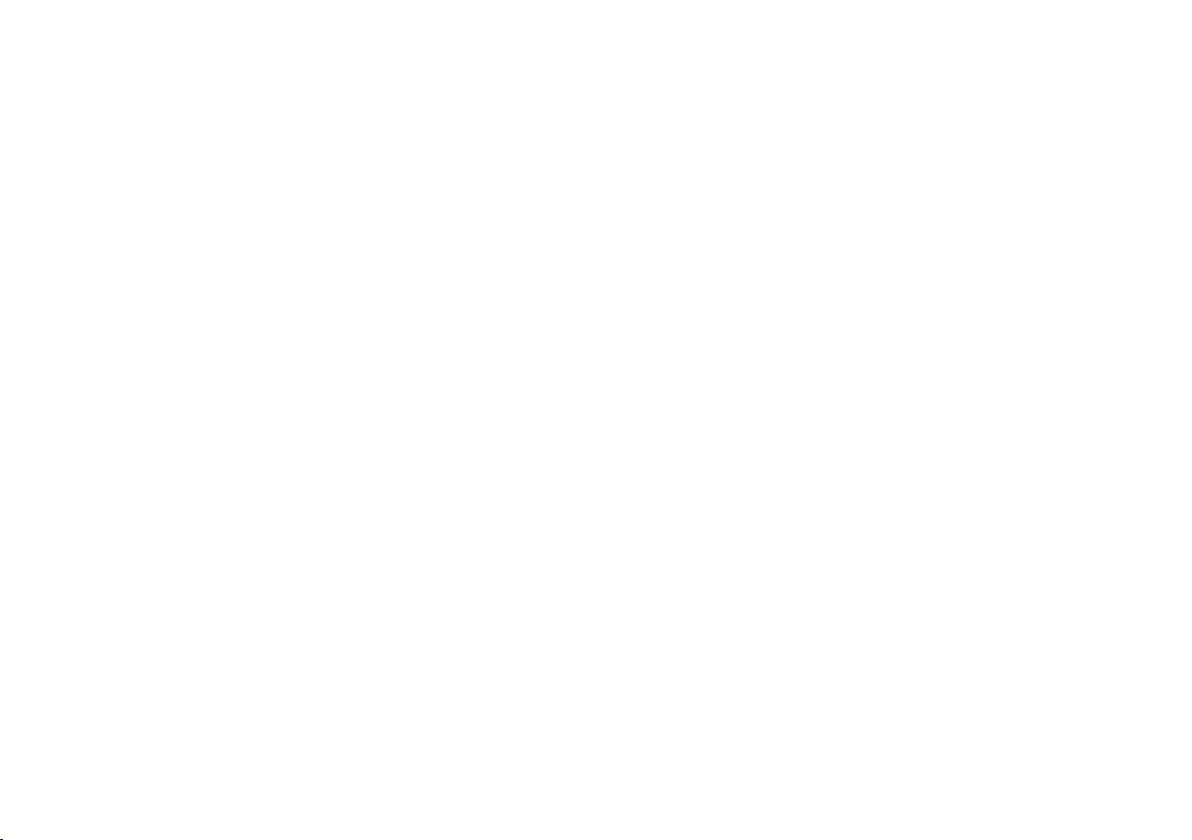
Einstellen des Datums
Zum Einstellen des aktuellen Datums wie folgt vorgehen:
1. Den Steuerschalter auf PRG schieben.
2. Mit den [Zahlentasten] das aktuelle Datum eingeben. Es muss das
Format TT/MM/JJ benutzt werden. Einstelligen Monats- und
Tageswerte muss eine Null (0) vorangestellt werden. Zum Speichern
des Datums die [#/NS] Taste drücken.
3. Eine andere Funktion programmieren oder den Programmiermodus
durch Schieben des Steuerschalters auf OFF verlassen.
Beispiel: Datum auf den 19. Mai 2004 setzen.
Eingabe/Tastendrücken:
[190504] + [#/NS]
HINWEIS: Wenn Sie das gerade eingegebene Datum im Format Monat/
Tag/Jahr ausdrucken wollen, [70] eingeben und die [RA/FC]
Taste drücken.
Einstellen der Uhrzeit
Zum Einstellen der Uhrzeit im Format Stunden:Minuten wie folgt
vorgehen:
1. Schieben Sie den Steuerschalters auf PRG.
2. Geben Sie die [aktuelle Uhrzeit] im SS.MM Format ein.
HINWEIS: Die Uhrzeit wird im 24 Stundenformat eingesetzt. Zur richtige
Eingabe dieser Uhrzeiten einfach 12 Stunden zu allen Zeiten
mit PM addieren. Für die Eingabe von 9:00 AM z.B. [0900]
eintippen; für 2:15 PM [1415] eintippen.
3. Zum Speichern der eingegebene Zeit die [Qty/Time/DW] Taste
drücken.
4. Eine andere Funktion programmieren oder den Programmiermodus
durch Schieben des Steuerschalters auf OFF verlassen.
Beispiel: Die Uhrzeit auf 15:30 einstellen.
Eingabe/Drücken:
[1530] + [Qty/Time/DW]
HINWEIS: Soll die gerade eingebene Zeit im 24 Stundenformat angezeigt und
gedruckt werden, [40] geben und die [RA/FC] Taste drücken.
6
Kassenbon-Kopfzeilen
Ihre Registrierkasse ist so programmiert, dass auf allen Kassenbons eine
von Sternchen umgebene Willkommensmeldung gedruckt wird, wenn der
Steuerschalter auf REG2 steht. In den Stellungen REG1, X, Z und PRG
wird diese Kopfzeile nicht gedruckt.
HINWEIS: Sie können die vorprogrammierte Sprache ändern, in der
die Kopfzeilen auf dem Kassenbon und dem Journaleintrag
gedruckt werden. Schlagen Sie im Anwenderhandbuch den
Abschnitt Programmierung von Systemoptionen - Maschinenbedingung 11 nach, wo Sie sehen können, in welchen Sprachen
die Kasse den Kassenbonkopf ausdrucken kann.
Der Kassenbon-Kopf kann aus bis zu 4 Zeilen mit je 24 Zeichen
bestehen. Wenn Sie den Standardkopf gemäß Ihren Wünschen ändern
wollen, geben Sie die Zeichen für die neuen Kopfzeilen mit dem Tastenfeld
oder der Zeichentabelle ein.
Ändern der Kassenbon-Kopfzeilen
Zum Ändern der Standardkopfzeilen wie folgt vorgehen:
1. Schieben Sie den Steuerschalters auf PRG.
2. Die Registrierkasse durch wiederholtes Drücken der [#/NS] Taste bis
zum Erscheinen Meldung "H01", die den erste Zeile des Kopfes
anzeigt, in den Modus zum Definieren der Kopfzeilen schalten.
3. Die Zeile des Kopfes wählen, die geändert werden soll. Dazu die
[Warengr. 1/9] Taste wiederholt drücken, bis die gewünschte
Zeilennummer links auf dem Kassiererdisplay erscheint. Es können bis
zu vier Zeilen des Kopfs geändert werden. Durch wiederholtes
Drücken der [Warengr. 5/13] Taste können Sie die Zeilen rückwärts
durchlaufen.
4. Die Buchstaben oder Zeichen für die Zeichenketten eingeben, die
definiert werden sollen. Mit Hilfe des Abschnitts “Programmieren von
Kopfzeilen mit Tastenfeld oder Zeichentabelle” Großbuchstaben
(außer Umlauten) mit dem Tastenfeld eingeben und für
Kleinbuchstaben, Umlaute und Sonderzeichen oder Symbole die
Zeichentabelle benutzen. Kopfzeilen auf dem Kassenbon können max.
24 Zeichen lang sein.
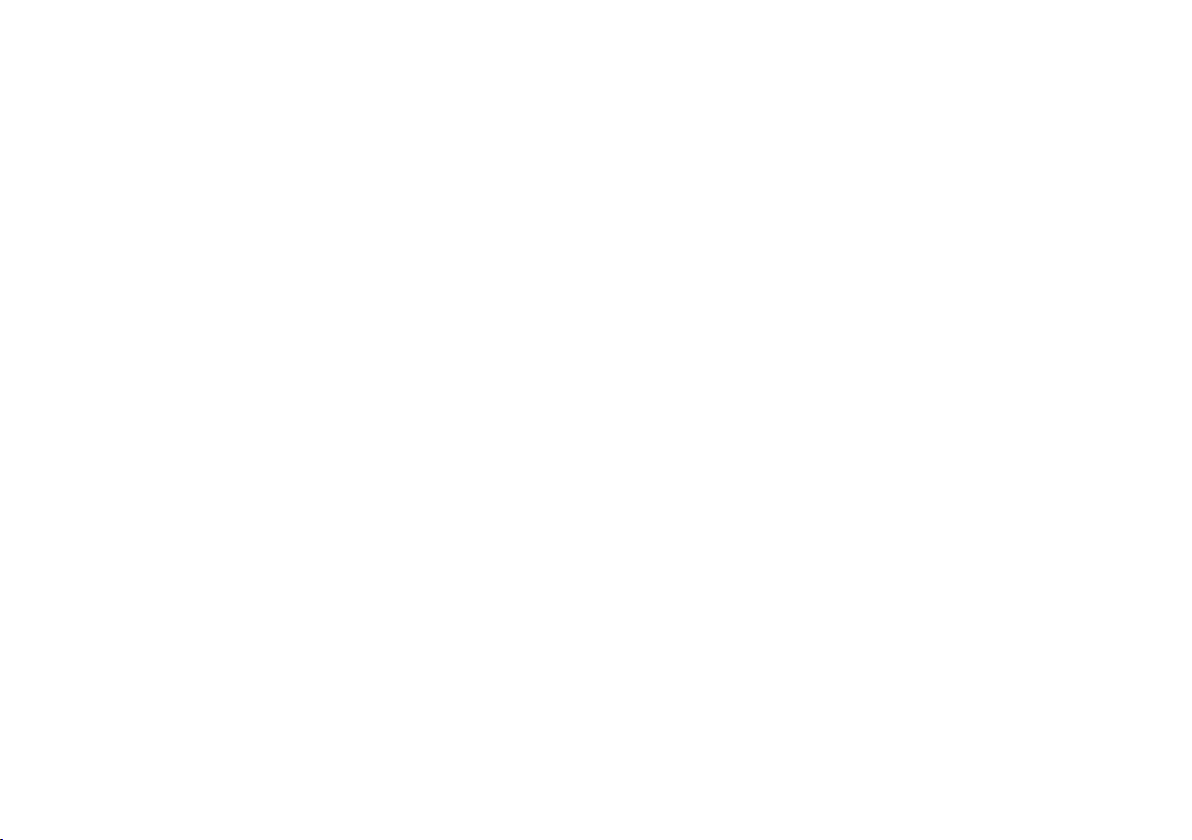
5. Wieder die [Check] Taste drücken, um die neue Kopfzeile zu
speichern. Diese neue Zeile wird automatisch ausgedruckt.
6. Die Schritte 3, 4 und 5 wiederholen, wenn auch die anderen drei
Kopfzeilen programmiert werden sollen.
7. Diese Programmiersequenz durch Drücken der [Amt Tend/TOTAL]
Taste verlassen.
Beispiel: Die dritte Zeile des Standardkopfes in / KOMMEN SIE
WIEDER / ändern und dabei die richtige Zahl von Leerzeichen
vor und hinter dem Text einfügen, um ihn zu zentrieren.
Eingabe/Drücken:
[#/NS] + [#/NS] + [#/NS] + [#/NS] + [Warengr. 1/9] + [Warengr. 1/9] +
[00, sechsmal] + [0, dreimal] + [5, zweimal] + [6, dreimal] [0] + [6] + [0] +
[6] + [9, zweimal] + [6, zweimal] + [0] + [0] + [1, viermal] + [4, dreimal] +
[9, zweimal] + [0] + [0] + [3] + [4, dreimal] + [9, zweimal] + [0] + [9] +
[0] + [9, zweimal] + [1, dreimal] + [0, viermal] + [00, sechzehn Mal] +
[Check] + [Amt Tend/TOTAL]
Prozentualer Preisabschlag
Wenn Sie diese Option programmieren, wird bei jedem Drücken der
[-%] Taste der programmierte Prozentsatz berechnet und von einem
einzelnen Posten oder dem Gesamtbetrag abgezogen.
Einstellen des Prozentsatzes des Preisabschlags (-%)
Zur Einstellung eines Standardprozentsatzes wie folgt vorgehen:
1. Schieben Sie den Steuerschalters auf PRG.
2. Die [Ziffern] des gewünschten Rabattprozentsatzes eingeben. Es
können bis zu 4 Stellen von 0 bis 99,99 benutzt werden. Sie MÜSSEN
insgesamt 4 Stellen, zwei vor und zwei hinter dem Dezimalpunkt
eingeben. Um z.B. 10% einzusetzen, [1000] eingeben oder für 6,5%
[0650] eingeben.
3. Zum Speichern des Prozentsatzes die [-%] Taste drücken.
4. Eine weitere Funktion programmieren oder den Programmiermodus
durch Schieben des Steuerschalters auf OFF verlassen.
Beispiel: Programmieren eines Standardprozentsatzes von 10%.
Eingabe/Drücken:
[1000] + [-%]
Nachkommastellen
Standardmäßig ist das Format x,xx, also mit zwei Nachkommastellen,
programmiert. Diese Einstellung kann nach Bedarf auf eines der anderen
unten angegebenen Formate geändert werden.
Neueinstellen der Nachkommastellen
Um den Dezimalpunkt neu zu positionieren wie folgt vorgehen.
1. Schieben Sie den Steuerschalters auf PRG.
2. Geben die Systemoption [1] gefolgt von der Statusnummer
[0, 1, 2 oder 3] ein, das gewünschte Format gemäß der
folgenden Tabelle auszuwählen:
Statusnummer Format
0x
1 x,x
2 x,xx
3 x,xxx
3. Zum Setzen des neuen Formates die [RA/FC] Taste drücken.
4. Eine weitere Funktion programmieren oder den Programmiermodus
durch Schieben des Steuerschalters auf OFF verlassen.
Beispiel: Programmieren der Registrierkasse für zwei Dezimalstellen.
Eingabe/Drücken:
[1] + [2] + [RA/FC]
7
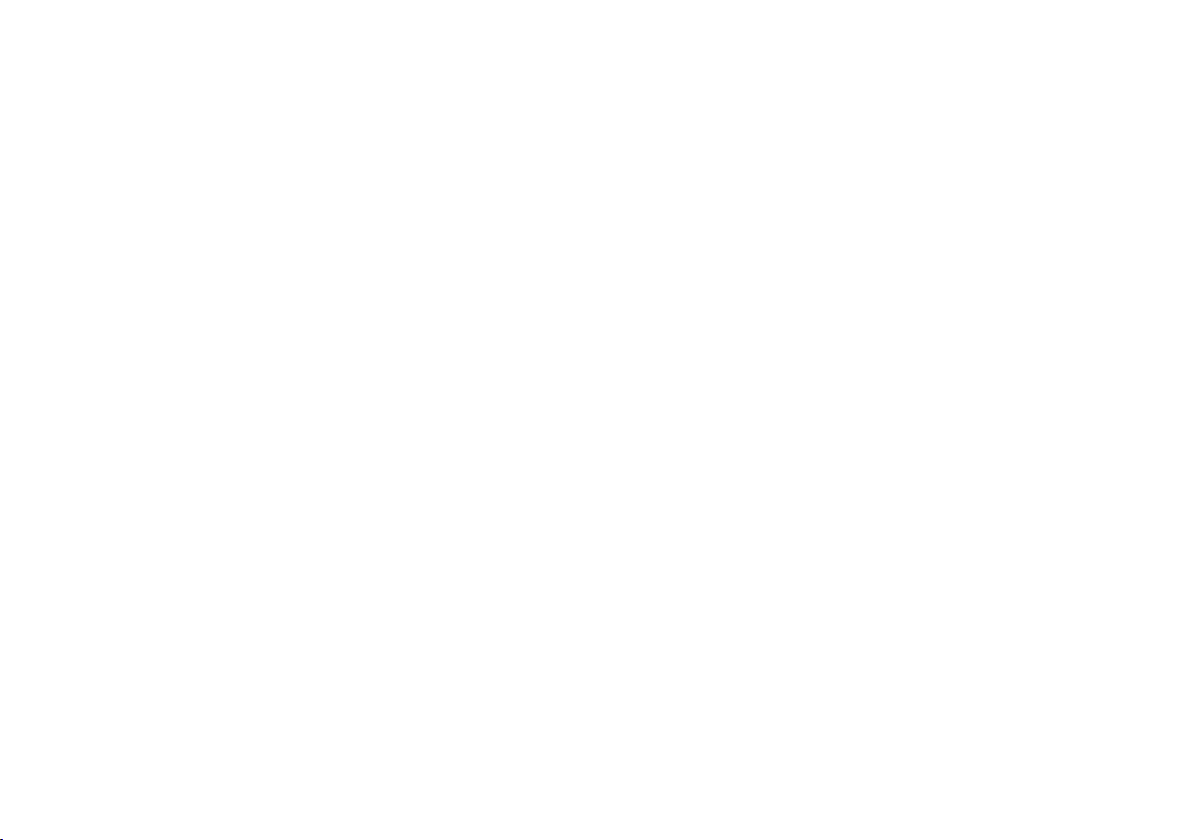
Mehrwertsteuersätze
Es können bis zu vier Mehrwertsteuersätze (MWSt.1, MWSt.2, MWSt.3
und MWSt.4) in der Kasse eingerichtet werden. Der MWSt.-Satz kann bis
zu 5 Stellen haben (0-99,999%).
Einstellen eines festen Mehrwertsteuersatzes
Zum Einstellen eines festen Mehrwertsteuersatzes wie folgt vorgehen:
1. Schieben Sie den Steuerschalters auf PRG.
2. Die [Nummer] für den MWSt. Satz eingeben, der programmiert
werden soll (1 für MWSt.1, 2 für MWSt.2 u.s.w.).
3. Die [Card] Taste drücken.
4. Den Mehrwertsteuersatz eingeben. Es können bis zu fünf Stellen
benutzt werden. Sie MÜSSEN aber mindestens drei
Nachkommastellen angeben. Für einen Mehrwertsteuersatz von 5,5%
geben Sie z.B. [5500] ein, für 16% geben Sie [16000] ein.
5. Die [Amt Tend/TOTAL] Taste drücken.
HINWEIS: Wenn Sie einen Fehler gemacht haben, drücken Sie die [C]
Taste und beginnen wieder mit Schritt 2.
6. Eine weitere Funktion programmieren oder den Programmiermodus
durch Schieben des Steuerschalters auf OFF verlassen.
Beispiel: MWSt.1 mit 5,5%, MWSt. 2 mit 7%, MWSt.3 mit 16% und
MWSt.4 mit 20% programmieren.
Eingabe/Drücken:
[1] + [Card] + [5500] + [Amt Tend/TOTAL]
[2] + [Card] + [7000] + [Amt Tend/TOTAL]
[3] + [Card] + [16000] + [Amt Tend/TOTAL]
[4] + [Card] + [20000] + [Amt Tend/TOTAL]
Runden bei MWSt. Berechnungen
Runden wird benutzt, um Zahlen mit Dezimalstellen nach MWSt.
Berechnungen auf den nächsten ganzen Wert auf- oder abzurunden.
Standardmäßig ist die Kasse bei MWSt.-Berechnungen für Abrunden auf
den nächsten ganzen Cent bei Bruchteilen unter einem halben Cent und
zum Aufrunden auf den nächsten Cent für Werte darüber programmiert.
Sie können diese Einstellung jedoch durch anderes Einstellen der
betreffende Systemoption ihren Anforderungen anpassen:
Statusnummer Rundung
0 ein Centbruchteil wird auf den nächsten ganzen
Cent abgerundet.
1 ein Centbruchteil unter einem halben Cent wird
abgerundet, ein Centbruchteil über einem halben
Cent wird aufgerundet.
2 ein Centbruchteil wird auf den nächsten ganzen
Cent aufgerundet.
Ändern des Rundungsverfahrens
Zum Programmieren des Rundungsverfahrens wie folgt vorgehen:
1. Schieben Sie den Steuerschalters auf PRG.
2. Geben Sie die Maschinenbedingung [14] gefolgt von der Statusnummer
[0, 1 oder 2] ein, um das gewünschte Rundungsverfahren zu wählen.
3. Zum Speichern der neuen Einstellung die [RA/FC] drücken.
4. Eine weitere Funktion programmieren oder den Programmiermodus
durch Schieben des Steuerschalters auf OFF verlassen.
Beispiel: Programmieren des Rundungscodes für Abrunden bis zu einem
halben Cent und Aufrunden darüber.
Eingabe/Drücken:
[14] + [1] + [RA/FC]
8

Ausdrucken von MWSt.-Informationen auf dem Kassenbon
Um weiteren Forderungen der Finanzverwaltungen nachzukommen,
kann diese Registrierkasse so programmiert werden, dass sie eine ganze
Reihe von MWSt. Informationen auf dem Kassenbon ausdruckt.
Standardmäßig ist die Kasse so programmiert, dass sie die MWSt.
Gesamtsumme unterteilt nach den verschiedenen Sätzen unten auf dem
Kassenbon druckt. Sie können das wie hierunter gezeigt ändern, um Ihrer
Situation oder den Vorschriften in Ihrem Land gerecht zu werden:
• Gesamt MWSt: die Summe aller berechneten MWSt. Beträge
• TL MWSt: die zu versteuernden Gesamtumsätze für jeden
Satz
• TOTL TL MWSt: die Summe der zu versteuernden Umsätze
• T OHNE MWSt: die Gesamtbeträge vor MWSt. der zu
versteuernden Verkäufe für jeden Satz
• TL OHNE MWSt: die Summe aller zu versteuernden Verkäufe vor
MWSt.
Programmieren der Registrierkasse zum Ausdrucken
der gewünschten MWSt. Informationen
Wie im Abschnitt "Programmieren von Maschinenoptionen" erläutert
setzen Sie die Maschinenbedingungen 17, 18, 19, 20 und 21 entsprechend
der MWSt.-Informationen, die Sie ausgedruckt haben wollen.
Ausdrucken der Summe aller berechneten MWSt.-Beträge
(Gesamt MWSt.)
1. Schieben Sie den Steuerschalters auf PRG.
2. Die Maschinenbedingung [17] gefolgt von Statusnummer [1] eingeben
und dann die [RA/FC] Taste drücken.
3. Schieben Sie den Steuerschalters auf OFF.
Die folgende Abbildung zeigt das Beispiel eines Kassenbons, der als
Ergebnis dieser Einstellung der Registriertkasse gedruckt wird.
programmierte
MWSt. Sätze
MWSt.
Gesamtbetrag
pro progr.
MWSt. Satz
Summe der
einzelnen
MWSt.
Gesamtbeträge
9
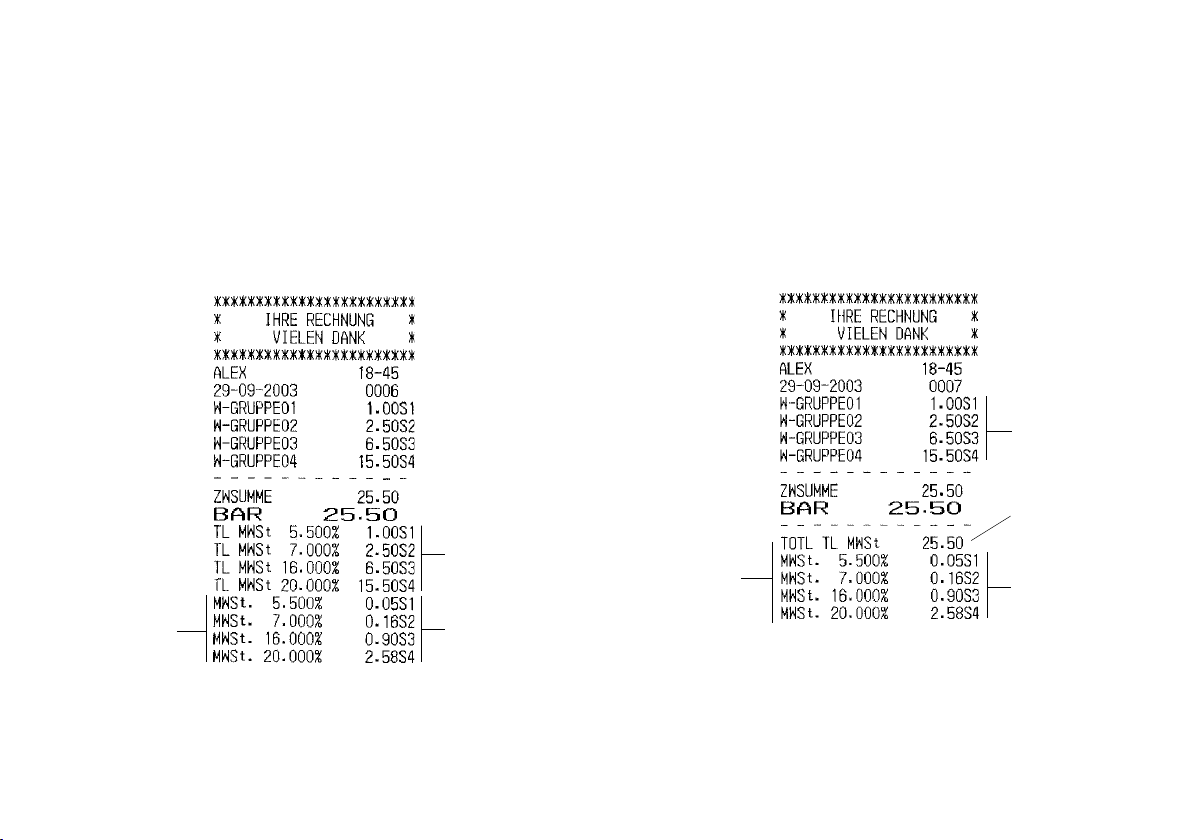
Ausdrucken der Gesamtbeträge der zu versteuernden Umsätze
getrennt für jeden Satz (TL MWSt)
1. Schieben Sie den Steuerschalters auf PRG.
2. Die Maschinenbedingung [18] gefolgt von Statusnummer [1] eingeben
und dann die [RA/FC] Taste drücken.
3. Schieben Sie den Steuerschalters auf OFF.
Die folgende Abbildung zeigt das Beispiel eines Kassenbons, der als
Ergebnis dieser Einstellung der Registriertkasse gedruckt wird.
zu versteuernde
Gesamtumsätze
pro Rate
programmierte
MWSt. Sätze
MWSt.
Gesamtbeträge
pro programmierte
Rate
Ausdrucken der Summe aller zu versteuernden Gesamtumsätze
(TOTL TL MWSt)
1. Schieben Sie den Steuerschalters auf PRG.
2. Die Maschinenbedingung [19] gefolgt von Statusnummer [1] eingeben
und dann die [RA/FC] Taste drücken.
3. Schieben Sie den Steuerschalters auf OFF.
Die folgende Abbildung zeigt das Beispiel eines Kassenbons, der als
Ergebnis dieser Einstellung der Registriertkasse gedruckt wird.
versteuerte
Gesamtumsätze
pro Satz
Summe der
versteuerten
Gesamtumsätze
programmierte
MWSt. Sätze
MWSt.
Gesamtbeträge
pro programmierten Satz
10
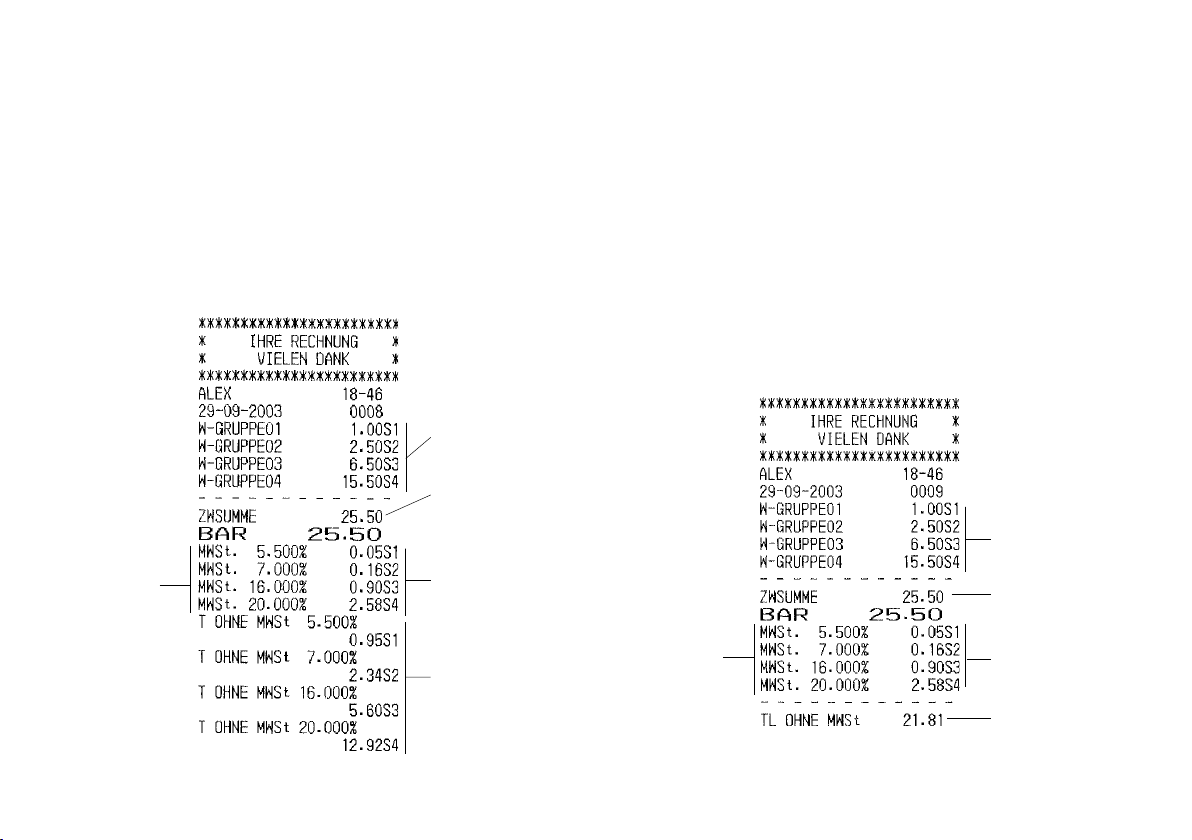
Ausdrucken der Gesamtbeträge vor MWSt. der zu versteuernden
Verkäufe für jeden Satz (T OHNE MWSt)
1. Schieben Sie den Steuerschalters auf PRG.
2. Die Maschinenbedingung [20] gefolgt von Statusnummer [1] eingeben
und dann die [RA/FC] Taste drücken.
3. Schieben Sie den Steuerschalters auf OFF.
Die folgende Abbildung zeigt das Beispiel eines Kassenbons, der als
Ergebnis dieser Einstellung der Registriertkasse gedruckt wird.
versteuerte
Gesamtumsätze
pro Satz
Summe der
versteuerten
Gesamtumsätze
MWSt.
programmierte
MWSt. Sätze
Gesamtbeträge
pro program-
mierten Satz
Ausdrucken der Summe aller zu versteuernden Verkäufe vor
MWSt. (TL OHNE MWSt)
1. Schieben Sie den Steuerschalters auf PRG.
2. Die Maschinenbedingung [21] gefolgt von Statusnummer [1] eingeben
und dann die [RA/FC] Taste drücken.
3. Schieben Sie den Steuerschalters auf OFF.
Die folgende Abbildung zeigt das Beispiel eines Kassenbons, der als
Ergebnis dieser Einstellung der Registriertkasse gedruckt wird.
versteuerte
Gesamtumsätze
pro Rate
Summe der
versteuerten
Gesamtumsätze
zu versteuernde
Umsätze pro
Satz ohne
MWSt.
programmierte MWSt.
Sätze
MWSt.
Gesamtbeträge
pro progr. Satz
Summe d. zu
versteuernden
Gesamtbeträge
ohne MWSt.
11
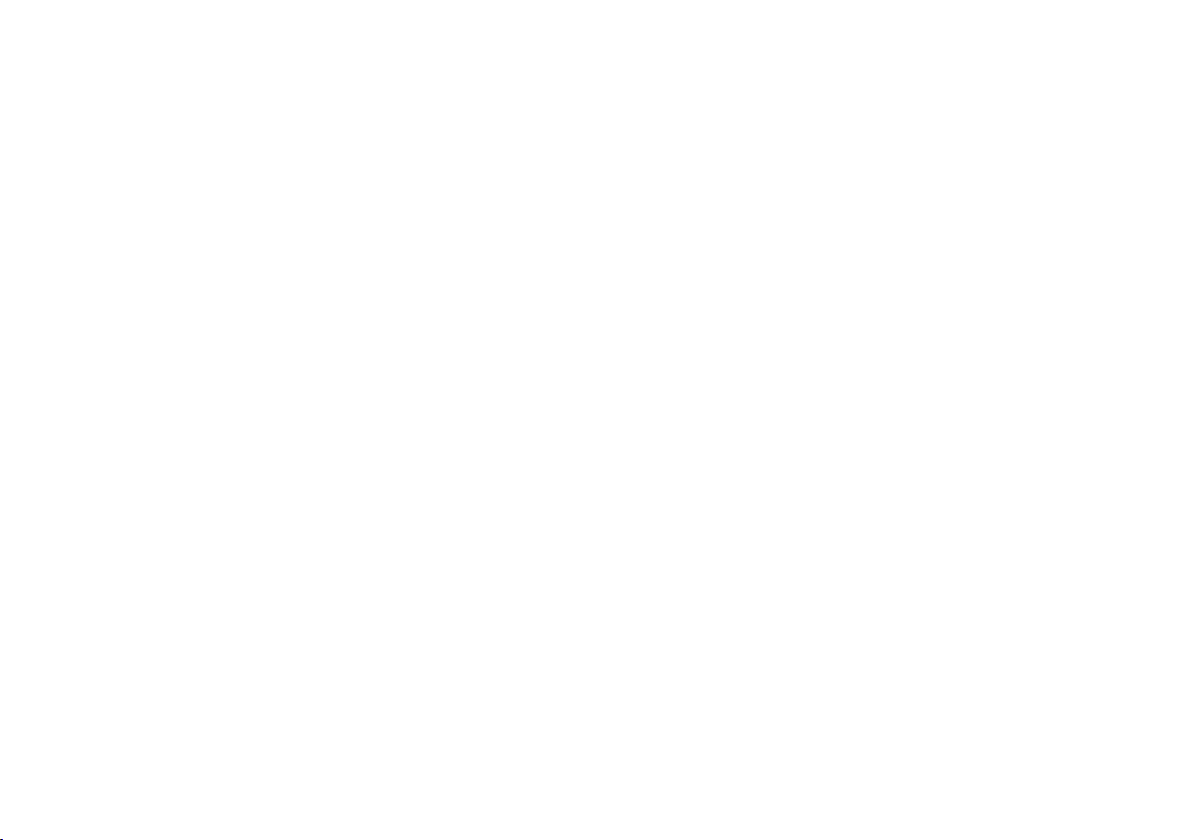
Warengruppenprogrammierung
Ihre Registrierkasse verfügt insgesamt über 16 Warengruppen. Jede
Warengruppe kann eine eigene Warenkategorie darstellen. Beispiel:
Warengruppe 1 steht für den Verkauf von Obst, Warengruppe 2 für den
Verkauf von Zeitungen, Warengruppe 3 für Kleidung u.s.w. Jede
Warengruppe kann mit einem Steuersatz oder als steuerfreie Gruppe und
mit einem vorgegebenen Preis programmiert werden.
Wie im nächsten Abschnitt beschrieben kann Warengruppen auch ein
Name zugeordnet werden.
Die Programmierung der Warengruppen besteht aus drei Schritten:
Auswahl, ob Einzelwaren- oder Mehrfachposten-Verkauf, Auswahl des
Steuer-Status und der Preisfestsetzung pro Warengruppe:
• Mehrfachposten-/Einzelwarenverkauf - Der Mehrfachposten-
verkauf (Standard) ermöglicht Ihnen die Registrierung mehrerer Artikel
in einem Vorgang. Der Einzelwarenverkauf lässt nur die Registrierung
eines Artikels pro Vorgang zu.
• Steuer-Status - Ermöglicht die Besteuerung oder Nicht-Besteuerung
einer Warengruppentaste. Verwendung zur Verbindung mit einem
einfachen MWSt-Satz (MWSt.1, 2, 3 oder 4) oder zum Erklären einer
Warengruppe als MWSt.-frei.
• Festgesetzter Preis pro Warengruppe (optional) - Ermöglicht die
Programmierung eines Festpreises in eine Warengruppentaste, um so
beim Registrieren Zeit zu sparen. Bei jedem Drücken der betreffenden
Warengruppentaste wird automatisch der eingegebene Preis registriert.
Den einzelnen Warengruppen können Sie die folgenden Optionen
zuordnen:
Mehrfach/Einzel Vorgang Steuer-Status
0 = Mehrfachpostenverkäufe 00 = steuerfrei
1 = Einzelpostenverkauf 01 = mit MWSt. 2 zu besteuern
02 = mit MWSt. 2 zu besteuern
03 = mit MWSt. 3 zu besteuern
04 = mit MWSt. 4 zu besteuern
Zuordnung Mehrfach-/Einzelpostenverkauf,
Steuer-Status und Festpreis zu einer Warengruppe
Wie folgt vorgehen:
1. Schieben Sie den Steuerschalters auf PRG.
2. Zuordnen eines [Mehrfach-/Einzelposten] Verkauf und eines
[Steuer-Status] gemäß obiger Tabelle.
3. Die [Check] Taste drücken.
4. Für einen bestimmten Artikel einen [Festpreis] eingeben und ihn dann
durch Drücken der entsprechenden [Warengr.] Taste einer
Warengruppe zuordnen. Für die Warengruppen 9 - 16 die [Dept Shift]
Taste benutzen.
5. Eine weitere Funktion programmieren oder den Programmiermodus
durch Schieben des Steuerschalters auf OFF verlassen.
Beispiel: Programmieren eines Mehrfachposten-Status, MWSt.2 und
einem Festpreis von Euro 2,50 für Warengruppe 2.
Eingabe/Drücken:
[0] + [02] + [Check] + [250] + [Warengr. 2/10]
Benennen von Warengruppen
Eine weitere nützliche Funktion dieses Kassenmodells ist die
Möglichkeit, den 16 Warengruppen bis zu 12 Zeichen lange Name
zuzuordnen. Damit können Sie Artikel in einer Warengruppe
zusammenfassend beschreiben. So können Sie z.B. der Warengruppe 1
den Namen "Obst", der Warengruppe 2 den Namen "Kleidung", der
Warengruppe 3 den Namen "Buecher" u.s.w. geben, wie es Ihrer Situation
entspricht, und dann den Umsatz jeder Produktkategorie durch einen
schnellen Blick auf den Kassenbericht feststellen.
Die so definierten Namen werden auf dem Kassenbon, dem Journal und
den Kassenberichten ausgedruckt.
12
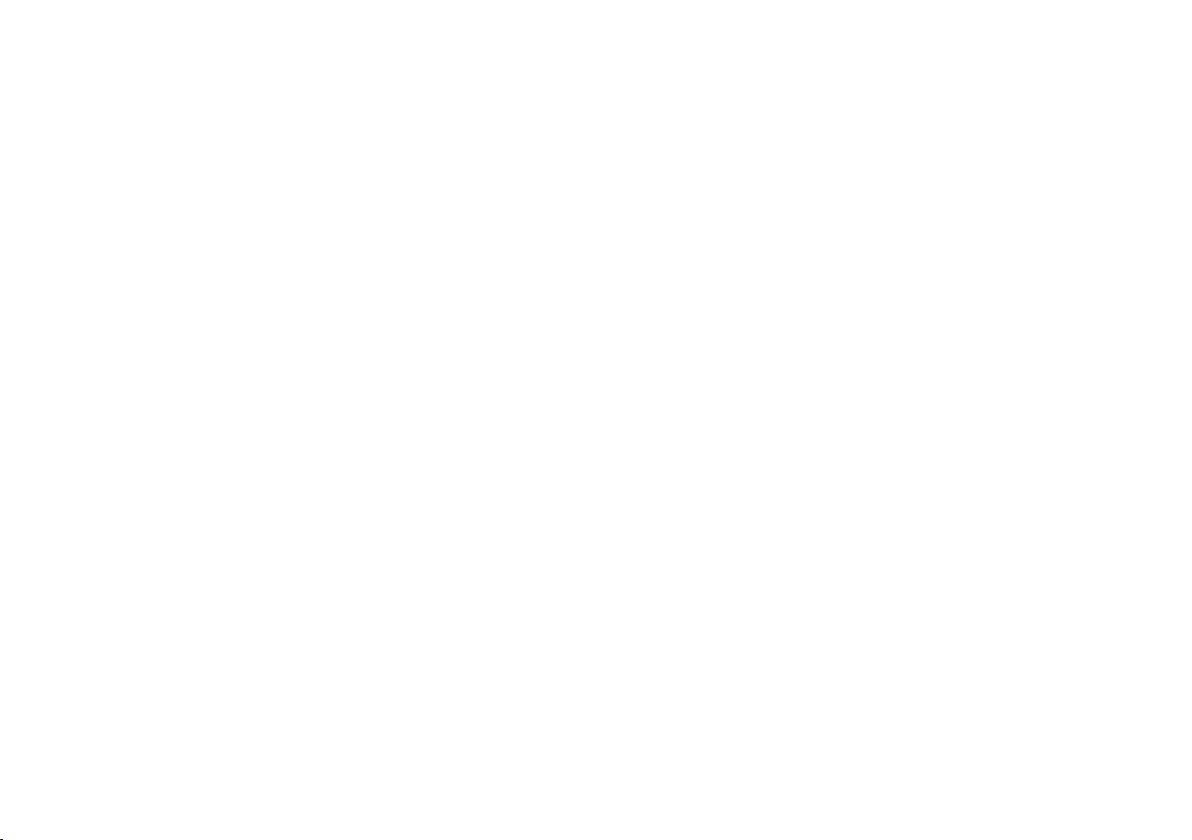
Zum Benennen von Warengruppen wie folgt vorgehen:
1. Schieben Sie den Steuerschalters auf PRG.
2. Durch wiederholtes Drücken der [#/NS] Taste, bis die Meldung "D01"
den ersten einrichtbaren Warengruppennamen anzeigt, in den Modus
für Namensdefinition schalten.
3. Durch wiederholtes Drücken der [Warengr. 1/9] die Nummer der
Warengruppe wählen, die einen Namen erhalten soll. Diese erscheint
links auf dem Kassiererdisplay. Es können alle 16 Warengruppen einen
Namen bekommen. Mit der [Warengr. 5/13] Taste durchlaufen Sie die
Warengruppen rückwärts.
4. Die Buchstaben oder Zeichen für die Zeichenketten eingeben, die
definiert werden sollen. Mit Hilfe des Abschnitts “Programmieren von
Kopfzeilen mit Tastenfeld oder Zeichentabelle” Großbuchstaben (außer
Umlauten) mit dem Tastenfeld eingeben und für Kleinbuchstaben,
Umlaute und Sonderzeichen oder Symbole die Zeichentabelle benutzen.
Warengruppennamen können bis zu 12 Zeichen lang sein.
5. Zum Speichern der Eingabe die [Check] Taste drücken. Der
eingegebene Namen wird automatisch gedruckt.
6. Die Schritte 3, 4 und 5 für alle gewünschten Warengruppennamen
wiederholen. Wenn Sie diese in Reihenfolge programmieren, brauchen
Sie die Warengruppennummer nicht zu wählen, da das System diese
automatisch erhöht. Am Ende diese Programmiersequenz durch
Drücken der [Amt Tend/Total] Taste verlassen.
Beispiel: Geben sie der Warengruppe 3 mit dem numerischen Tastenfeld
den Namen “BUECHER”.
Eingabe/Tastendrücken:
[#/NS] + [#/NS] + [Warengr. 1/9] + [Warengr. 1/9] + [8, zweimal] +
[2, zweimal] + [9, zweimal] + [8, dreimal] + [4, zweimal] + [9, zweimal] +
[1, dreimal] + [Check] + [Amt Tend/Total]
Festartikelspeicher (PLUs)
Die Registrierkasse stellt insgesamt 200 Festpreisartikelcodes (PLU) zur
Verfügung. Das Festartikelspeichersystem ermöglicht die schnelle und
fehlerfreie Eingabe eines Artikels und zählt automatisch die Anzahl der
verkauften Artikel.
Es gibt zwei Methoden der PLU-Programmierung. Bei der einen
Methode gibt man eine PLU-Nummer mit einem festgesetztem Preis ein,
genannt PLU-Festpreis. Bei der zweiten Methode gibt man eine PLU
ohne einen festgesetztem Preis ein, wobei Sie dann bei Transaktionen den
Preis eines Artikels von Hand eingeben können. Der Registriervorgang
wird aber dennoch unter seiner PLU-Nummer im Kassenaufsichtsbericht
erscheinen. Diese Methode wird Offener PLU-Preis genannt (UnterWarengruppe). Offene PLU-Preise empfehlen sich für Artikel, die oft
Preisänderungen unterworfen sind.
Bevor Sie mit dem Programmieren der PLUs beginnen, führen Sie
zunächst die folgenden drei Schritte durch:
1. Erstellen Sie eine Liste mit den PLU-Nummern und den Preisen, die
Sie programmieren wollen.
2. Entscheiden Sie, ob Sie die PLU-Nummer als PLU-Festpreis oder als
Offenen PLU-Preis haben wollen. Hinweis: Bei PLU- Festpreisen
ist es nicht möglich, im Registriermodus einen festgesetzten
Preis zu überschreiben oder zu ändern, während die Offenen
PLU-Preise dies zulassen.
3. Legen Sie fest, ob die einzelnen PLU-Nummern zu besteuern oder
steuerfrei sind. Wenn eine bestimmte PLU-Nummer besteuert werden
muss, stellen Sie sicher, dass Sie die PLU-Nummer einer Warengruppe
zuordnen, die vom Programm her besteuert werden kann. Umgekehrt
genauso: Wenn eine bestimmte PLU-Nummer nicht besteuert werden
soll, müssen Sie sie einer Warengruppe zuordnen, die als steuerfrei
programmiert ist.
13
